Trong quá trình sử dụng sẽ không tránh khỏi đôi lúc máy tính bị trục trặc và phát sinh lỗi. Việc reset máy là một trong những giải pháp hiệu quả. Vậy có những cách reset nào? Hãy cùng TNC Store tìm hiểu tại bài viết dưới đây nhé!
Tùy thuộc vào nhà sản xuất mà tính năng Recovery Partition sẽ được ẩn hoặc hiện ra ở màn hình khởi động máy tính. Để truy cập chế độ phục hồi này, bạn sử dụng một số phím dưới đây:
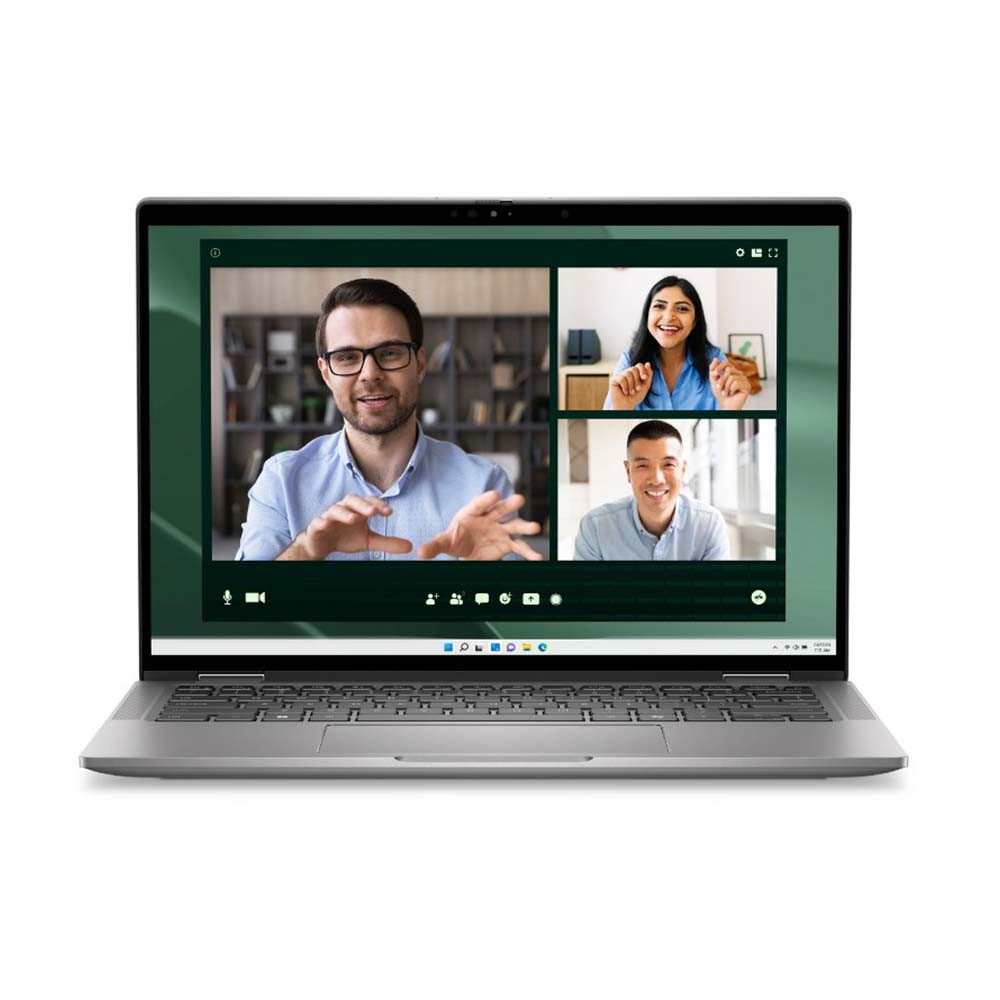
Bước 1: Vào BIOS hoặc UEFI để thay đổi trình tự khởi động sao cho hệ điều hành khởi động từ đĩa CD, DVD hoặc USB.
Bước 2: Đưa đĩa cài đặt Windows vào ổ DVD (hoặc kết nối nó với cổng USB).
Bước 3: Khởi động lại máy tính và xác nhận khởi động từ đĩa CD.
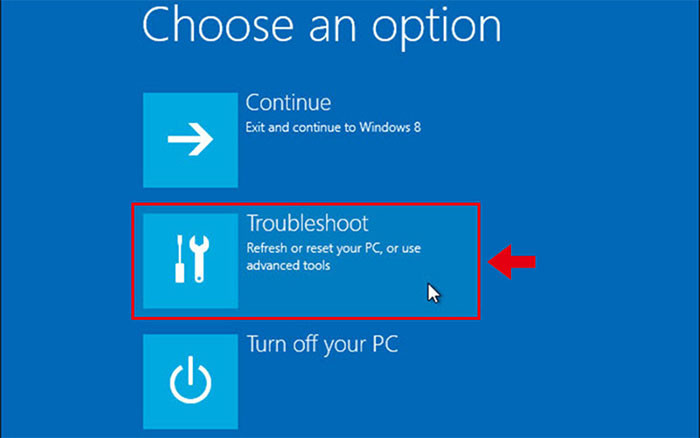
Bước 4: Trong menu xuất hiện, chọn trong menu Troubleshooting / Computer recovery. Làm theo hướng dẫn của trình hướng dẫn. Chương trình khôi phục sẽ tự động thực hiện phần còn lại.
Bước 5: Chờ cho đến khi quá trình khôi phục hoàn tất và khởi động lại máy tính.
Refresh máy tính: Windows sẽ lưu lại các tệp tin, thiết lập cài đặt cá nhân của bạn. Các ứng dụng nếu bạn tải từ Windows Store sẽ được giữ lại, còn không các chương trình cài đặt trên Desktop sẽ bị xóa bỏ.
Reset máy tính: Windows sẽ xóa tất cả mọi thứ trên hệ điều hành và khôi phục cài đặt gốc như khi bạn mới mua về. Giống như bạn cài lại Win và format lại ổ cứng.
Bước 1: Bạn vào Menu start >> Cài đặt >> Cập nhật và bảo mật.
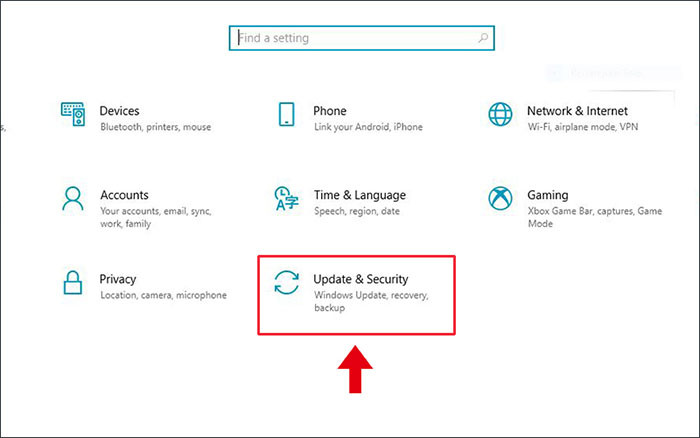
Bước 2: Trong tab Phục hồi, bạn chọn Bắt đầu tại mục Đặt lại PC này.

Bước 3: Chọn Keep my files (Nếu bạn chỉ muốn xóa apps và cài đặt, nhưng vẫn giữ lại file cá nhân), chọn Remove everything (Nếu bạn muốn xóa tất cả bao gồm file cá nhân).
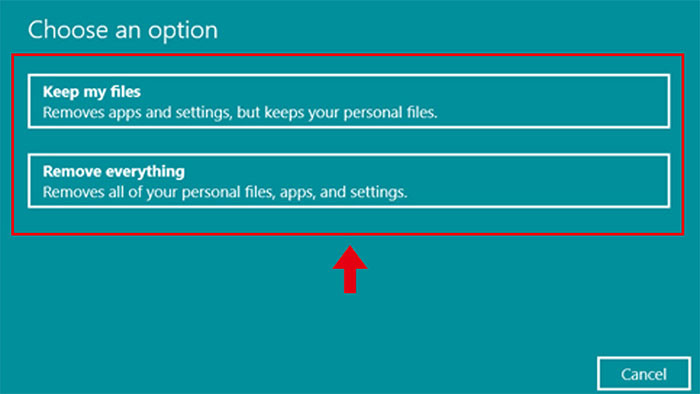
Trước khi cài lại Win bạn nên sao lưu tất cả dữ liệu của mình sang một ổ cứng khác. Vì cài lại Win sẽ làm mất toàn bộ dữ liệu trên hệ điều hành.
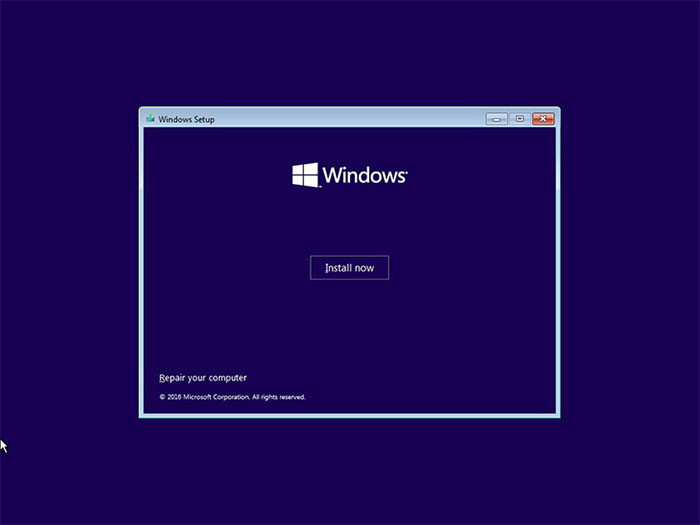
TOP Laptop Gaming Bán Chạy Tại TNC Store
[Products: 10955]
[Products: 10954]
[Products: 10989]
Trên đây là những cách reset máy tính dễ thực hiện nhất, hy vọng những thông tin mà TNC Store chia sẻ sẽ giúp ích tới cho bạn đọc.
Xem thêm:
>>> Hướng Dẫn Cách Cài Mật Khẩu Máy Tính Laptop Giúp Bảo Mật Dữ Liệu Hiệu Quả
>>> Hướng Dẫn Cách Khắc Phục Tình Trạng Treo Máy Khi Khởi Động Của Windows 11
Tin liên quan






Sản phẩm đã xem
Showroom: 172 Lê Thanh Nghị, Phường Đồng Tâm, Quận Hai Bà Trưng, Hà Nội
Tel: (024) 36288790 / (086) 830.2123
Trung tâm bảo hành: 172 Lê Thanh Nghị, Phường Đồng Tâm, Quận Hai Bà Trưng, Hà Nội
Tel: (098) 978 1468
Trụ sở (Không bán hàng): 11 Vũ Thạnh - Cát Linh - Đống Đa - Hà Nội
Tel: (086) 8302123
Fax: (024) 36288790
